El formato MP4 es bastante popular entre los usuarios de computadoras, por lo tanto, existen numerosos editores de video que admiten este formato. Sin embargo, cuando se trata de compatibilidad con Windows 8, hay muy pocos. Si está buscando un editor MP4 rico en funciones y fácil de usar para Windows 8, ha venido al lugar correcto. Consulte primero el videotutorial sobre cómo editar videos MP4 en Windows 8.
En este artículo, se comparte contigo un editor MP4 elegante y versátil para Windows 8:Wondershare Filmora (compatible con Windows 10/8/7/XP/Vista). Este programa le permite crear películas caseras al estilo de Hollywood con títulos, efectos y transiciones de todos los videos, audio y fotos regulares. Además, ofrece una prueba gratuita para que la evalúes. Simplemente descargue la versión de prueba gratuita del editor de MP4 para Windows 8 y siga la siguiente guía paso a paso.
Edite fácilmente archivos MP4 en la PC
1. Importa tus vídeos MP4
Haga clic en Importar o suelte y suelte directamente para cargar sus videos de origen en Filmora después de instalar y ejecutar correctamente el editor MOV para Windows 8.
Los videos MP4 importados se mostrarán como miniaturas en la bandeja de elementos del álbum del usuario. Haga doble clic en él, puede obtener una vista previa en la pantalla derecha (la pantalla completa está disponible) y tomar instantáneas libremente.
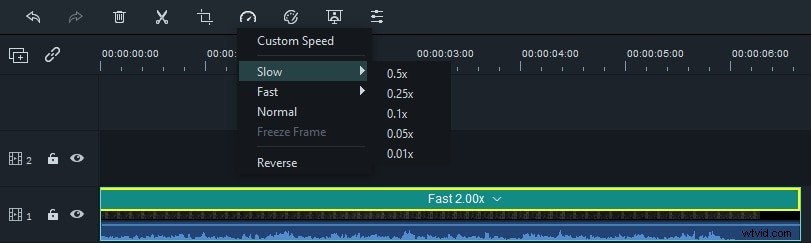
2. Fácil edición de MP4 en Windows 8
Este editor de MP4 para Windows 8 proporciona paneles de edición profesionales pero sencillos para satisfacer plenamente sus diferentes requisitos de edición.
Panel de línea de tiempo
Si desea editar y personalizar sus videos MP4, el panel de línea de tiempo le ofrecerá la edición más precisa. Ahora arrastre sus videos MP4 a la línea de tiempo del video y prepárese para las siguientes ediciones.
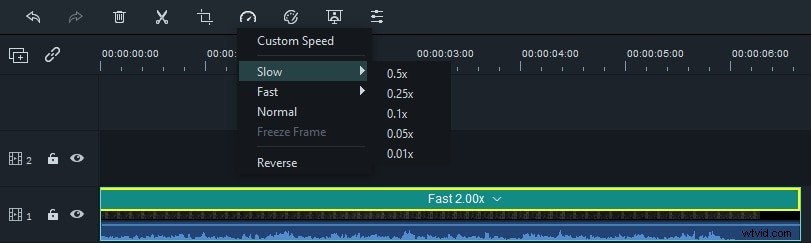
Dividir, recortar videos MP4
Seleccione un clip en la línea de tiempo, arrastre el indicador hasta donde desee dividirlo y haga clic en el botón "Dividir". Entonces el clip se dividirá en dos. Haga clic derecho en el clip de video, también puede elegir la opción "Eliminar", "Copiar", "Pegar".
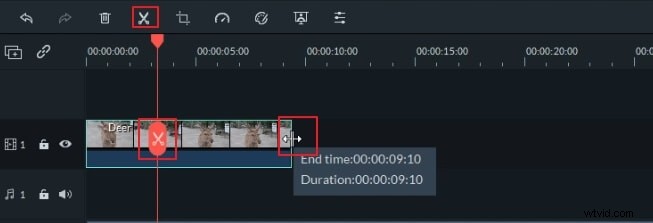
Girar, Recortar, Ajustar Brillo, Velocidad, etc.
Para rotar el video, recortar algunas partes no deseadas del video, puede seleccionar el cuadro de edición como su asistente de edición. Haga doble clic en el clip de video, o haga clic con el botón derecho y elija la opción Editar, accederá a la ventana de edición.
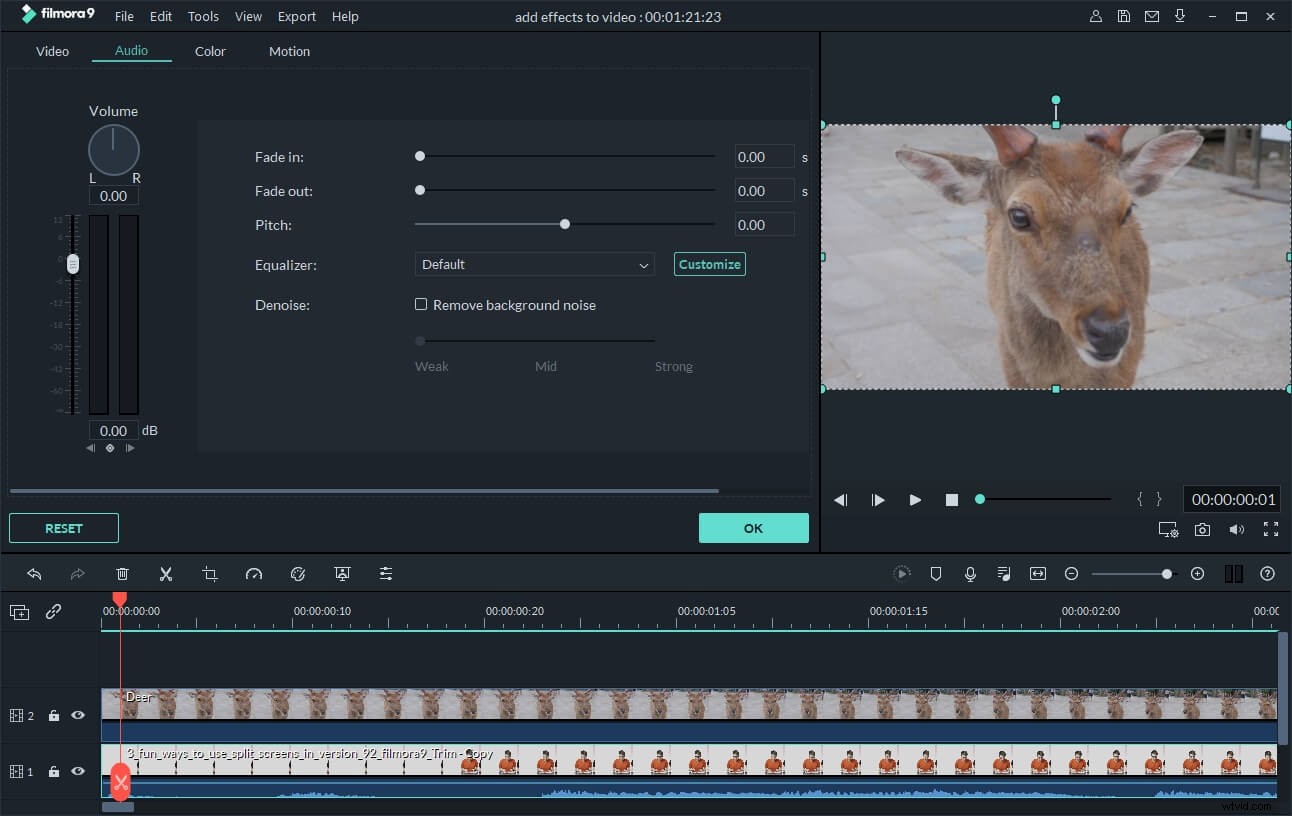
Añadir transición de escena
Haga clic en la pestaña "Transición" en la interfaz principal y arrastre una transición de escena que le guste a su video, o puede hacer clic con el botón derecho en una transición favorita y elegir la opción "Aplicar a todos", que puede aplicar el efecto de transición determinado a todos sus videos .
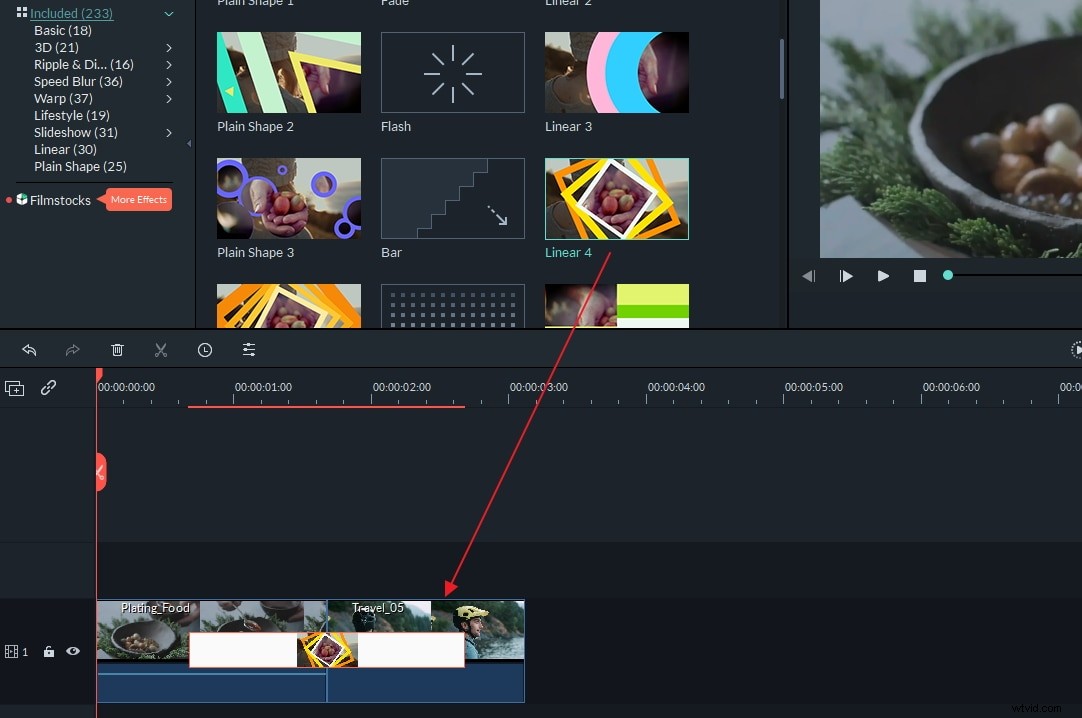
En total, con este editor de MP4 para Windows 8, todo está al alcance de tu mano. Si también desea agregar una introducción/créditos, aplicar efectos especiales, crear efectos de imagen en imagen, etc., vaya a la guía detallada.
3. Guarde el video MP4 editado o compártalo con todo el mundo
El editor de video MP4 para Windows 8 hace que todo sea más fácil para exportar sus videos MP4 creados. Si desea ver su video MP4 en iPhone, iPad u otro dispositivo portátil, puede hacer clic en "Dispositivo" y elegir la opción. También puede guardar videos en su computadora en varios formatos de video como WMV, AVI, MPEG, etc. Además, puede cargar su video en YouTube o grabarlo en un DVD para ver cómodamente sus archivos MP4 en la televisión.
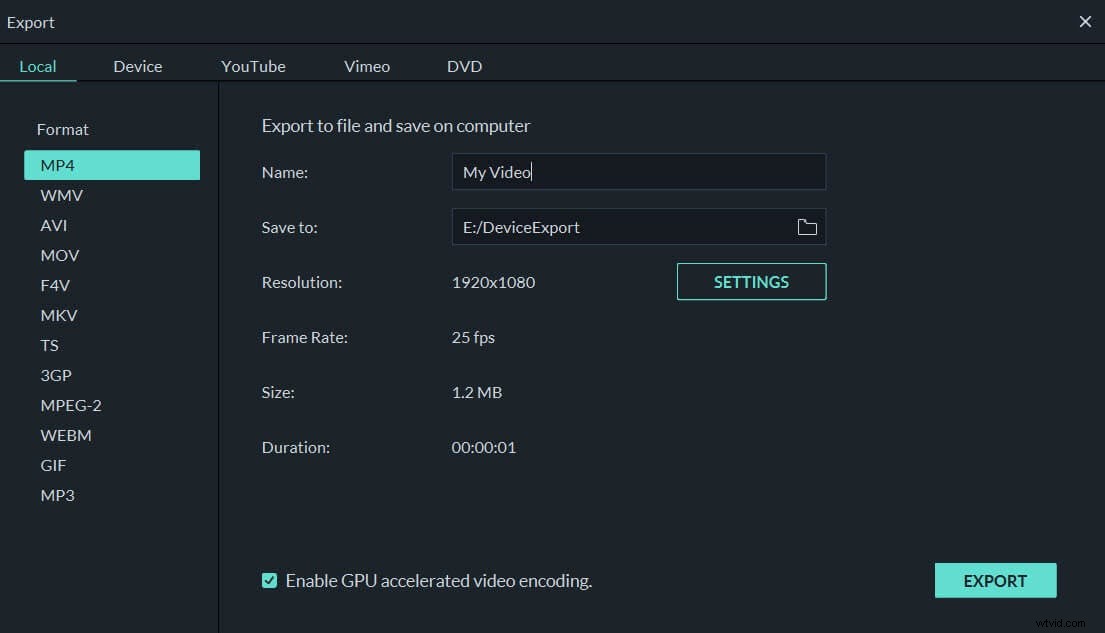
Vea también una guía en video paso a paso sobre cómo editar archivos MP4 en Windows 8:
